Différences entre versions de « AdaFruit Wave Shield Souder »
(→Titre) |
|||
| (40 versions intermédiaires par le même utilisateur non affichées) | |||
| Ligne 2 : | Ligne 2 : | ||
== Préparation == | == Préparation == | ||
| − | + | {{ADFImage|ADF-WaveShield-Souder01.jpg}} | |
Placer votre carte sur un support (3ieme main). | Placer votre carte sur un support (3ieme main). | ||
== Connecteur SD == | == Connecteur SD == | ||
| − | + | {{ADFImage|ADF-WaveShield-Souder02.jpg}} | |
Nous allons d'abord nous occuper du connecteur de la carte SD. Alors que les composants SMD on des broches disposant d'espacements plus petits que les composants classiques (dit thru-hole), cette pièce dispose d'un espacement de 2.54mm, elle est donc facile à monter. | Nous allons d'abord nous occuper du connecteur de la carte SD. Alors que les composants SMD on des broches disposant d'espacements plus petits que les composants classiques (dit thru-hole), cette pièce dispose d'un espacement de 2.54mm, elle est donc facile à monter. | ||
| Ligne 16 : | Ligne 16 : | ||
== Carte SD - Sécurisation mécanique == | == Carte SD - Sécurisation mécanique == | ||
| − | + | {{ADFImage|ADF-WaveShield-Souder03.jpg}} | |
Nous commençons par souder les 4 pattes disposées sur les côtés. Elles servent a fournir une sécurité mécanique afin que le connecteur reste bien en place. | Nous commençons par souder les 4 pattes disposées sur les côtés. Elles servent a fournir une sécurité mécanique afin que le connecteur reste bien en place. | ||
| Ligne 24 : | Ligne 24 : | ||
Répétez cette opération pour les 3 autres coins. Vous ne devriez plus pouvoir écarter le connecteur de la carte une fois l'opération terminée. | Répétez cette opération pour les 3 autres coins. Vous ne devriez plus pouvoir écarter le connecteur de la carte une fois l'opération terminée. | ||
| − | + | {{ADFImage|ADF-WaveShield-Souder03-02.jpg}} | |
== Carte SD - Soudure SMD == | == Carte SD - Soudure SMD == | ||
| − | + | {{ADFImage|ADF-WaveShield-Souder04.jpg}} | |
Soudez une à une les 8 broches qui dépassent du connecteur SD. Les 3 broches les plus à droites sont plus fines et proches les unes des autres, elle sont donc plus difficile à souder. Heureusement, elle ne sont pas utilisée et vous pouvez simplement les ignorer (même si la photo les indiques qu'elles sont soudées) | Soudez une à une les 8 broches qui dépassent du connecteur SD. Les 3 broches les plus à droites sont plus fines et proches les unes des autres, elle sont donc plus difficile à souder. Heureusement, elle ne sont pas utilisée et vous pouvez simplement les ignorer (même si la photo les indiques qu'elles sont soudées) | ||
| − | + | {{ADFImage|ADF-WaveShield-Souder04-02.jpg}} | |
Vérifiez que vous n'avez pas de pont de soudure. Les broches ne peuvent pas être soudées sur le corps en métal du connecteur, ni entre elles. | Vérifiez que vous n'avez pas de pont de soudure. Les broches ne peuvent pas être soudées sur le corps en métal du connecteur, ni entre elles. | ||
== Résistance R6 - placement == | == Résistance R6 - placement == | ||
| − | Ensuite, nous allons souder presque toutes les résistances. Commençons par la résistance '''R6''' de 10K. | + | Ensuite, nous allons souder presque toutes les résistances. Commençons par la résistance '''R6''' de 10K (Brun, Noir, Orange). |
| − | + | {{ADFImage|ADF-WaveShield-Souder05.jpg}} | |
Placer les broches en "agrafe" (comme sur l'image de la résistance de 100 ohm), placez la ensuite de manière à ce qu'elle repose contre la carte, au bon emplacement. Les résistances n'ont pas polarité, vous pouvez la placer dans n'importe quel sens. | Placer les broches en "agrafe" (comme sur l'image de la résistance de 100 ohm), placez la ensuite de manière à ce qu'elle repose contre la carte, au bon emplacement. Les résistances n'ont pas polarité, vous pouvez la placer dans n'importe quel sens. | ||
| Ligne 44 : | Ligne 44 : | ||
Une fois en place, tordez les broches de la résistance de l'autre côté de la carte afin qu'elle ne bouge plus (sinon elle tombera lorsqu'il faudra retourner la carte pour souder la résistance). | Une fois en place, tordez les broches de la résistance de l'autre côté de la carte afin qu'elle ne bouge plus (sinon elle tombera lorsqu'il faudra retourner la carte pour souder la résistance). | ||
| − | + | {{ADFImage|ADF-WaveShield-Souder05-02.jpg}} | |
| − | + | {{ADFImage|ADF-WaveShield-Souder05-03.jpg}} | |
== Résistance R6 - Soudure == | == Résistance R6 - Soudure == | ||
| − | + | {{ADFImage|ADF-WaveShield-Souder06.jpg}} | |
| − | + | {{ADFImage|ADF-WaveShield-Souder06-02.jpg}} | |
Solder the leads to the pads (metal ring) by heating both with the side-tip of the iron for 3 seconds and then poking in a bit of solder | Solder the leads to the pads (metal ring) by heating both with the side-tip of the iron for 3 seconds and then poking in a bit of solder | ||
| Ligne 58 : | Ligne 58 : | ||
Utilisez un pince coupante pour raccourcir les pattes de la résistance juste au dessus du point de soudure. | Utilisez un pince coupante pour raccourcir les pattes de la résistance juste au dessus du point de soudure. | ||
| − | + | {{ADFImage|ADF-WaveShield-Souder07.jpg}} | |
| − | + | {{ADFImage|ADF-WaveShield-Souder07-02.jpg}} | |
== Résistances R7 et R8 == | == Résistances R7 et R8 == | ||
| − | + | {{ADFImage|ADF-WaveShield-Souder08.jpg}} | |
| − | Terminons les résistance en plaçant '''R8''' (100Kohm), et '''R7''' (1.5K) | + | Terminons les résistance en plaçant '''R8''' (100Kohm, Brun, Noir, Jaune), et '''R7''' (1.5K, Brun, Vert, Rouge) |
== Soudure == | == Soudure == | ||
Souder les composants | Souder les composants | ||
| − | + | {{ADFImage|ADF-WaveShield-Souder09.jpg}} | |
| − | + | {{ADFImage|ADF-WaveShield-Souder09-02.jpg}} | |
| − | + | {{ADFImage|ADF-WaveShield-Souder09-03.jpg}} | |
| − | + | {{ADFImage|ADF-WaveShield-Souder09-04.jpg}} | |
| − | + | {{ADFImage|ADF-WaveShield-Souder09-05.jpg}} | |
| − | == | + | == La capacité C8 - Identification == |
| − | + | {{ADFImage|ADF-WaveShield-Souder10.jpg}} | |
| + | <font color="red">Attention: la forme peut être différente, c'est le 103 qui compte.</font> | ||
Passons ensuite à la capacité céramique '''C8''' de 0.01uF . Ce qui est délicat ici c'est que les vieux kits contiennent plusieurs capacités céramiques de 0.1uF qui sont ressemble identiquement à celle de 0.01uF! | Passons ensuite à la capacité céramique '''C8''' de 0.01uF . Ce qui est délicat ici c'est que les vieux kits contiennent plusieurs capacités céramiques de 0.1uF qui sont ressemble identiquement à celle de 0.01uF! | ||
| Ligne 91 : | Ligne 92 : | ||
Plus tard, j'ai commercialisé des kit avec une version ''axiale'' (tout en longueur) et non la version ''radiale'' (vue de côté, modèle en agrafe). Ils sont plus long et sont facile à tordre pour les souder. De cette façon, il y a moins de confusion. Quoi qu'il en soit, essayez de repérer la marque '''103''' | Plus tard, j'ai commercialisé des kit avec une version ''axiale'' (tout en longueur) et non la version ''radiale'' (vue de côté, modèle en agrafe). Ils sont plus long et sont facile à tordre pour les souder. De cette façon, il y a moins de confusion. Quoi qu'il en soit, essayez de repérer la marque '''103''' | ||
| − | + | {{ADFImage|ADF-WaveShield-Souder10-02.jpg}} | |
| − | + | {{ADFImage|ADF-WaveShield-Souder10-03.jpg}} | |
| − | == Capacité - Placement == | + | == Capacité C8 - Placement == |
| − | + | {{ADFImage|ADF-WaveShield-Souder11.jpg}} | |
Placez la capacité juste a côté de la résistance '''R7'''. | Placez la capacité juste a côté de la résistance '''R7'''. | ||
| Ligne 102 : | Ligne 103 : | ||
Les capacités céramiques ne sont pas polarisées, elles peuvent être branchées dans les deux sens. | Les capacités céramiques ne sont pas polarisées, elles peuvent être branchées dans les deux sens. | ||
| − | == | + | == Capacité C8 - Soudure == |
| − | + | {{ADFImage|ADF-WaveShield-Souder12.jpg}} | |
| + | |||
| + | Soudez et couper les fils de la capacité. | ||
| + | |||
| + | == Les capacités C2, C3, C5, C6 et C7 == | ||
| + | {{ADFImage|ADF-WaveShield-Souder13.jpg}} | ||
| − | + | Une fois que vous êtes certain d'avoir correctement identifié '''C8''', vous pouvez placer le restant des capacités céramiques '''C2, C3, C5, C6''' et '''C7''' de 0.1uF. | |
| − | + | Les capacités céramique ne sont pas polarisées, vous pouvez les brancher dans les deux sens. | |
| − | |||
| − | + | Faite bien attention à la position de C5, il ne va pas en dessous de C1 mais plutôt a coté de la résistance de 1.5K | |
| − | + | == Soudure == | |
| + | {{ADFImage|ADF-WaveShield-Souder14.jpg}} | ||
| − | + | Souder et couper les fils des capacités | |
| − | == | + | == Convertisseur Digital/Analogique == |
| − | + | {{ADFImage|ADF-WaveShield-Souder15.jpg}} | |
| − | + | C'est le tour du circuit intégré '''IC2''', convertisseur digital/analogique DAC. C'est ce qui transforme les données en musique. Assurez vous que vous avez bien pris le convertisseur DAC pour le souder ici, il y est indiqué "MCP4921" avec un M stylisé. | |
| − | + | Le circuit à une encoche d'un côté et cette encoche doit correspondre à l'encode dessinée sur la sérigraphie. Sur la photographie, l'encoche est placée vers la gauche. | |
| − | |||
| − | + | == Soudure == | |
| + | {{ADFImage|ADF-WaveShield-Souder16.jpg}} | ||
| − | + | Retournez la carte et soudez chaque broche du circuit intégré. Les broches sont déjà très courte, vous n'aurez pas besoin de les raccourcir. | |
| − | + | {{ADFImage|ADF-WaveShield-Souder16-02.jpg}} | |
| − | |||
| − | + | == Ampli opérationnel IC3 == | |
| + | {{ADFImage|ADF-WaveShield-Souder17.jpg}} | ||
| − | + | C'est le tour de l'amplificateur opérationnel '''IC3''' (ampli-op ou op-amp en anglais). Il est utilisé pour amplifier la la sortie, ce qui permet d'attaquer un petit haut-parleur ou un casque audio. | |
| − | + | C'est un circuit intégré qui ressemble au convertisseur Digital/Analogique (DAC). Cette fois encore, vérifiez que l'encoche corresponde à la sérigraphie. Sur cette photographie, c'est sur la gauche. | |
| − | |||
| − | + | Soudez le, comme vous l'avez déjà fait avec le DAC. | |
| − | + | {{ADFImage|ADF-WaveShield-Souder17-02.jpg}} | |
| − | + | == La mémoire tampon IC4 == | |
| + | {{ADFImage|ADF-WaveShield-Souder18.jpg}} | ||
| − | + | Au tour d' '''IC4''', le mémoire tampon (buffer) qui dialogue avec la carte SD. Faite correspondre l'encoche comme vous l'avez fait pous les plus petits circuits intégrés. | |
| − | + | {{ADFImage|ADF-WaveShield-Souder18-02.jpg}} | |
| − | |||
| − | + | {{ADFImage|ADF-WaveShield-Souder18-03.jpg}} | |
| − | + | == Le régulateur de tension IC1 == | |
| + | {{ADFImage|ADF-WaveShield-Souder19.jpg}} | ||
| − | + | Ensuite, c'est le régulateur de tension 3.3V '''IC1''' qui fournit la tension appropriée au fonctionnement de la carte SD. Le régulateur se dans un boitier semi-circulaire. Assurez vous qu'il soit placer comme indiqué sur l'image sérigraphiée. | |
| − | == | + | == Soudure == |
| − | + | {{ADFImage|ADF-WaveShield-Souder20.jpg}} | |
| − | + | Retournez la carte, soudez et couper les 3 broches/fils. | |
| − | + | {{ADFImage|ADF-WaveShield-Souder20-02.jpg}} | |
| − | |||
| − | |||
| − | + | == Bouton reset et ICSP == | |
| + | {{ADFImage|ADF-WaveShield-Souder21.jpg}} | ||
| − | + | C'est le tour du bouton reset et du connecteur ICSP. Ils vous permettent de faire un reset de votre Arduino et de reprogrammer directement votre Arduino à l'aide d'un programmateur AVR. | |
| − | |||
| − | + | Le bouton s'emboitera, comme il est symétrique, il fonctionne dans tous les sens. Le connecteur est aussi symétrique, assurez vous seulement que ce sont les longues broches qui restent à l'extérieur. | |
| − | + | == Soudure == | |
| + | {{ADFImage|ADF-WaveShield-Souder22.jpg}} | ||
| − | + | Soudez les deux composants. Leurs broches sont assez courtes, il n'est donc pas nécessaire de les couper. | |
| − | |||
| − | |||
| − | == | + | == Les capacités C1, C4 et C9 == |
| − | + | {{ADFImage|ADF-WaveShield-Souder23.jpg}} | |
| − | |||
| − | + | '''Les capacités électrolytiques sont pilarisées, faites donc attention à les placer dans le bon sens!''' Le long fil est la broche positive, assurez vous de l'insérer dans le trou portant le sigle "+". | |
| − | + | {{ADFImage|ADF-WaveShield-Souder23-02.jpg}} | |
| − | == | + | == Soudure == |
| − | + | {{ADFImage|ADF-WaveShield-Souder24.jpg}} | |
| − | + | Soudez les. | |
| − | == | + | == Prise casque == |
| − | + | {{ADFImage|ADF-WaveShield-Souder25.jpg}} | |
| − | + | C'est le tour de la prise casque. Il se place parfaitement à l'extrémité de la carte. | |
| − | == | + | == Soudure == |
| − | + | {{ADFImage|ADF-WaveShield-Souder26.jpg}} | |
| − | + | Soudez la prise. Vous aurez besoin de couper un peu les broches si vous savez, ainsi la carte se placera plus facilement sur votre Arduino. | |
== Titre == | == Titre == | ||
| − | + | {{ADFImage|ADF-WaveShield-Souder27.jpg}} | |
| − | + | Placez ensuite le potentiomètre contrôlant le volume. C'est un potentiomètre 10 Kohm de type audio. Il This is an audio-type 10K pot. Il se glissera dans son emplacement vraiment facilement. | |
| − | == | + | == Soudure == |
| − | + | {{ADFImage|ADF-WaveShield-Souder28.jpg}} | |
| − | + | Souder les 5 broches du potentiomètre. Utiliser plus de soudure afin que le potentiomètre soit bien fixé mécaniquement. | |
| − | == | + | == Préparation des connecteurs == |
| − | + | {{ADFImage|ADF-WaveShield-Souder29.jpg}} | |
| − | + | Brisez la connecteur 36 broches en plus petites sections pour que le shield puisse être placé sur un Arduino. Vous pouvez utiliser une pince coupante ou une pince à bec. Couper 2 sections de 6 broches et 2 sections de 8 broches. | |
| − | + | {{ADFImage|ADF-WaveShield-Souder29-02.jpg}} | |
| − | + | {{ADFImage|ADF-WaveShield-Souder29-03.jpg}} | |
| − | == | + | == Connecteur sur Arduino == |
| − | + | {{ADFImage|ADF-WaveShield-Souder30.jpg}} | |
| − | + | Si vous avez un Arduino Diecimila, Duemilanove, Uno ou plus récent Arduino, placez les connecteurs 6 & 8 broches dans les connecteurs femelle (les trous) de votre Arduino. | |
| − | + | Si vous avez un Arduino NG, vous pouvez placer un connecteur 3 broches femelle (non inclus) comme indiquer, cela vous permettra d'utiliser le bouton reset. | |
| − | + | {{ADFImage|ADF-WaveShield-Souder30-02.jpg}} | |
| − | == | + | == Placement du shield == |
| − | + | {{ADFImage|ADF-WaveShield-Souder31.jpg}} | |
| − | + | Placez la carte sur shield sur votre Arduino de sorte que tous les trous correspondent aux broches que nous avons insérés à l'étape précédente. | |
| − | == | + | == Soudure == |
| − | + | Souder chacune des broches des différents connecteurs. | |
| − | + | {{ADFImage|ADF-WaveShield-Souder32.jpg}} | |
| − | + | {{ADFImage|ADF-WaveShield-Souder32-02.jpg}} | |
| − | == | + | == Placer la molette == |
| − | + | {{ADFImage|ADF-WaveShield-Souder33.jpg}} | |
| − | + | C'est le moment d'installer la molette de contrôle du volume. Utilisez un tournevis, alignez la molette sur le potentiomètre pour qu'il tombe bien en position. Ensuite, visez le doucement en place. | |
| − | + | {{ADFImage|ADF-WaveShield-Souder33-02.jpg}} | |
| − | == | + | == Cablâge de commande == |
| − | + | {{ADFImage|ADF-WaveShield-Souder34.jpg}} | |
| − | + | Les broches 13, 12 and 11 d'Arduino sont utilisé pour dialoguer avec la carte SD et ne peuvent pas être changés. Les autres broches, sont elles, plus flexibles. Néanmoins comme tous les exemples du site utilisent le même brochage, nous l'utiliserons ce même brochage (nous vous suggérons d'également le suivre). | |
| − | 2 -> LCS | + | * 2 -> LCS |
| − | 3 -> CLK | + | * 3 -> CLK |
| − | 4 -> DI | + | * 4 -> DI |
| − | 5 -> LAT | + | * 5 -> LAT |
| − | 10 -> CCS | + | * 10 -> CCS |
| − | + | Vous pouvez utiliser tout type de fil. Soudez les pontages en fils dans leur position. | |
== Titre == | == Titre == | ||
| − | + | {{ADFImage|ADF-WaveShield-Souder35.jpg}} | |
| − | |||
| − | |||
| − | + | Hourra! C'est fait! Il est maintenant le moment de passer dans la section "l'utiliser"... | |
| − | {{ | + | {{WaveShield-TRAILER}} |
Version actuelle datée du 30 août 2013 à 20:31
Préparation

Crédit: AdaFruit Industries www.adafruit.com
Placer votre carte sur un support (3ieme main).
Connecteur SD

Crédit: AdaFruit Industries www.adafruit.com
Nous allons d'abord nous occuper du connecteur de la carte SD. Alors que les composants SMD on des broches disposant d'espacements plus petits que les composants classiques (dit thru-hole), cette pièce dispose d'un espacement de 2.54mm, elle est donc facile à monter.
Commencer par cette pièce nous offre aussi un espace de travail confortable pour la souder.
Le connecteur devrait prendre parfaitement place grâce aux deux encrage en bas.
Carte SD - Sécurisation mécanique

Crédit: AdaFruit Industries www.adafruit.com
Nous commençons par souder les 4 pattes disposées sur les côtés. Elles servent a fournir une sécurité mécanique afin que le connecteur reste bien en place.
Chauffez la patte en métal et la pastille de soudure (le carré argenté juste à côté) pendant 3 secondes avec un fer a souder bien chaud, ensuite ajouter juste un peut de soudure.
Répétez cette opération pour les 3 autres coins. Vous ne devriez plus pouvoir écarter le connecteur de la carte une fois l'opération terminée.

Crédit: AdaFruit Industries www.adafruit.com
Carte SD - Soudure SMD

Crédit: AdaFruit Industries www.adafruit.com
Soudez une à une les 8 broches qui dépassent du connecteur SD. Les 3 broches les plus à droites sont plus fines et proches les unes des autres, elle sont donc plus difficile à souder. Heureusement, elle ne sont pas utilisée et vous pouvez simplement les ignorer (même si la photo les indiques qu'elles sont soudées)

Crédit: AdaFruit Industries www.adafruit.com
Vérifiez que vous n'avez pas de pont de soudure. Les broches ne peuvent pas être soudées sur le corps en métal du connecteur, ni entre elles.
Résistance R6 - placement
Ensuite, nous allons souder presque toutes les résistances. Commençons par la résistance R6 de 10K (Brun, Noir, Orange).

Crédit: AdaFruit Industries www.adafruit.com
Placer les broches en "agrafe" (comme sur l'image de la résistance de 100 ohm), placez la ensuite de manière à ce qu'elle repose contre la carte, au bon emplacement. Les résistances n'ont pas polarité, vous pouvez la placer dans n'importe quel sens.
Une fois en place, tordez les broches de la résistance de l'autre côté de la carte afin qu'elle ne bouge plus (sinon elle tombera lorsqu'il faudra retourner la carte pour souder la résistance).

Crédit: AdaFruit Industries www.adafruit.com

Crédit: AdaFruit Industries www.adafruit.com
Résistance R6 - Soudure
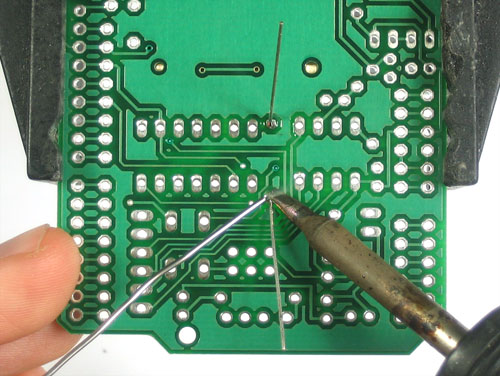
Crédit: AdaFruit Industries www.adafruit.com
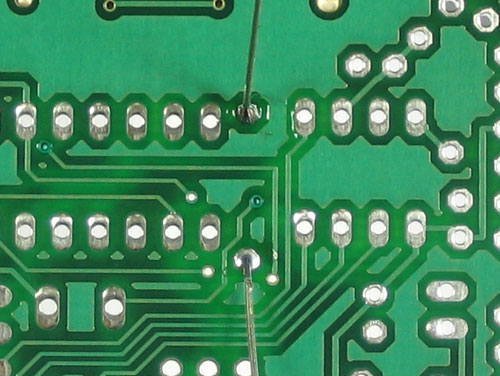
Crédit: AdaFruit Industries www.adafruit.com
Solder the leads to the pads (metal ring) by heating both with the side-tip of the iron for 3 seconds and then poking in a bit of solder
Raccourcir
Utilisez un pince coupante pour raccourcir les pattes de la résistance juste au dessus du point de soudure.

Crédit: AdaFruit Industries www.adafruit.com
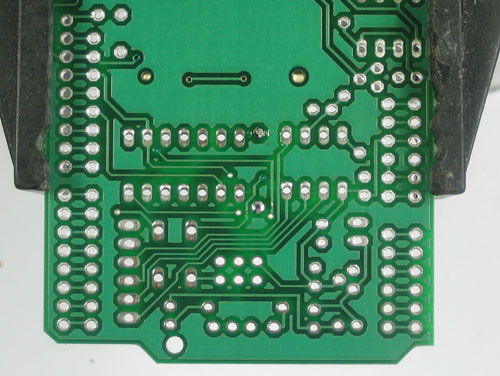
Crédit: AdaFruit Industries www.adafruit.com
Résistances R7 et R8
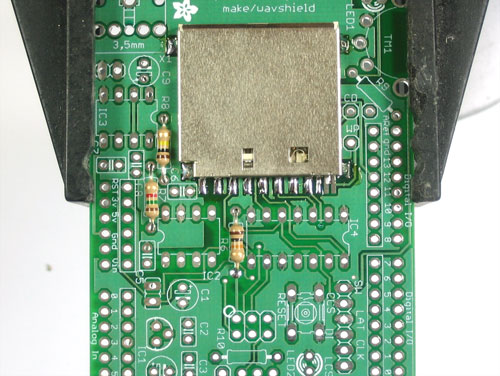
Crédit: AdaFruit Industries www.adafruit.com
Terminons les résistance en plaçant R8 (100Kohm, Brun, Noir, Jaune), et R7 (1.5K, Brun, Vert, Rouge)
Soudure
Souder les composants

Crédit: AdaFruit Industries www.adafruit.com
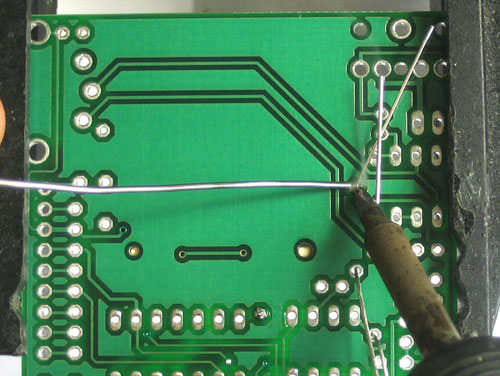
Crédit: AdaFruit Industries www.adafruit.com

Crédit: AdaFruit Industries www.adafruit.com

Crédit: AdaFruit Industries www.adafruit.com

Crédit: AdaFruit Industries www.adafruit.com
La capacité C8 - Identification

Crédit: AdaFruit Industries www.adafruit.com
Attention: la forme peut être différente, c'est le 103 qui compte.
Passons ensuite à la capacité céramique C8 de 0.01uF . Ce qui est délicat ici c'est que les vieux kits contiennent plusieurs capacités céramiques de 0.1uF qui sont ressemble identiquement à celle de 0.01uF!
La seule façon de voir la différence est de chercher après le 103 imprimé dessus. Si vous avez un 104 il s'agit d'un 0.1uF. Assurez vous qu'il soit bien imprimé 103!
Cette capacité compose le filtre passe bande (low-pass) de la sortie audio, il est donc important d'avoir la bonne valeur.
Plus tard, j'ai commercialisé des kit avec une version axiale (tout en longueur) et non la version radiale (vue de côté, modèle en agrafe). Ils sont plus long et sont facile à tordre pour les souder. De cette façon, il y a moins de confusion. Quoi qu'il en soit, essayez de repérer la marque 103

Crédit: AdaFruit Industries www.adafruit.com
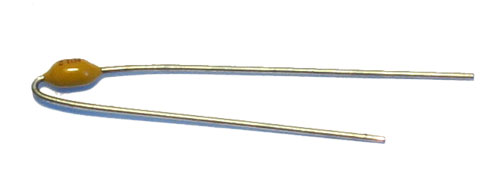
Crédit: AdaFruit Industries www.adafruit.com
Capacité C8 - Placement

Crédit: AdaFruit Industries www.adafruit.com
Placez la capacité juste a côté de la résistance R7.
Les capacités céramiques ne sont pas polarisées, elles peuvent être branchées dans les deux sens.
Capacité C8 - Soudure

Crédit: AdaFruit Industries www.adafruit.com
Soudez et couper les fils de la capacité.
Les capacités C2, C3, C5, C6 et C7

Crédit: AdaFruit Industries www.adafruit.com
Une fois que vous êtes certain d'avoir correctement identifié C8, vous pouvez placer le restant des capacités céramiques C2, C3, C5, C6 et C7 de 0.1uF.
Les capacités céramique ne sont pas polarisées, vous pouvez les brancher dans les deux sens.
Faite bien attention à la position de C5, il ne va pas en dessous de C1 mais plutôt a coté de la résistance de 1.5K
Soudure

Crédit: AdaFruit Industries www.adafruit.com
Souder et couper les fils des capacités
Convertisseur Digital/Analogique

Crédit: AdaFruit Industries www.adafruit.com
C'est le tour du circuit intégré IC2, convertisseur digital/analogique DAC. C'est ce qui transforme les données en musique. Assurez vous que vous avez bien pris le convertisseur DAC pour le souder ici, il y est indiqué "MCP4921" avec un M stylisé.
Le circuit à une encoche d'un côté et cette encoche doit correspondre à l'encode dessinée sur la sérigraphie. Sur la photographie, l'encoche est placée vers la gauche.
Soudure
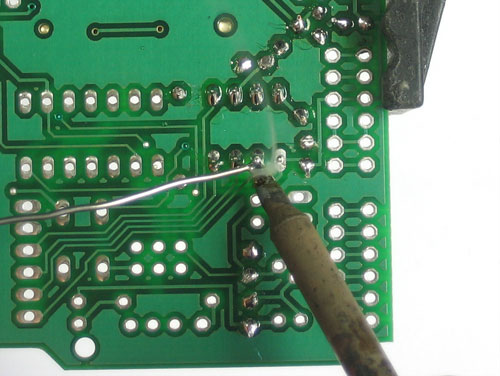
Crédit: AdaFruit Industries www.adafruit.com
Retournez la carte et soudez chaque broche du circuit intégré. Les broches sont déjà très courte, vous n'aurez pas besoin de les raccourcir.

Crédit: AdaFruit Industries www.adafruit.com
Ampli opérationnel IC3

Crédit: AdaFruit Industries www.adafruit.com
C'est le tour de l'amplificateur opérationnel IC3 (ampli-op ou op-amp en anglais). Il est utilisé pour amplifier la la sortie, ce qui permet d'attaquer un petit haut-parleur ou un casque audio.
C'est un circuit intégré qui ressemble au convertisseur Digital/Analogique (DAC). Cette fois encore, vérifiez que l'encoche corresponde à la sérigraphie. Sur cette photographie, c'est sur la gauche.
Soudez le, comme vous l'avez déjà fait avec le DAC.

Crédit: AdaFruit Industries www.adafruit.com
La mémoire tampon IC4

Crédit: AdaFruit Industries www.adafruit.com
Au tour d' IC4, le mémoire tampon (buffer) qui dialogue avec la carte SD. Faite correspondre l'encoche comme vous l'avez fait pous les plus petits circuits intégrés.

Crédit: AdaFruit Industries www.adafruit.com
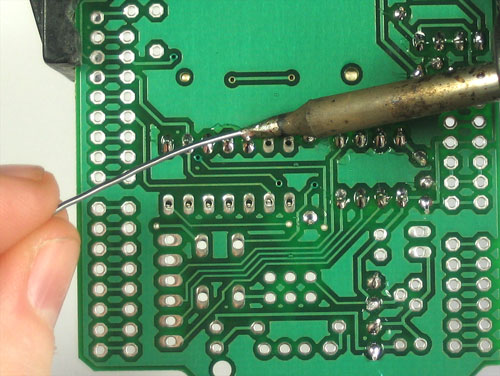
Crédit: AdaFruit Industries www.adafruit.com
Le régulateur de tension IC1

Crédit: AdaFruit Industries www.adafruit.com
Ensuite, c'est le régulateur de tension 3.3V IC1 qui fournit la tension appropriée au fonctionnement de la carte SD. Le régulateur se dans un boitier semi-circulaire. Assurez vous qu'il soit placer comme indiqué sur l'image sérigraphiée.
Soudure

Crédit: AdaFruit Industries www.adafruit.com
Retournez la carte, soudez et couper les 3 broches/fils.

Crédit: AdaFruit Industries www.adafruit.com
Bouton reset et ICSP

Crédit: AdaFruit Industries www.adafruit.com
C'est le tour du bouton reset et du connecteur ICSP. Ils vous permettent de faire un reset de votre Arduino et de reprogrammer directement votre Arduino à l'aide d'un programmateur AVR.
Le bouton s'emboitera, comme il est symétrique, il fonctionne dans tous les sens. Le connecteur est aussi symétrique, assurez vous seulement que ce sont les longues broches qui restent à l'extérieur.
Soudure

Crédit: AdaFruit Industries www.adafruit.com
Soudez les deux composants. Leurs broches sont assez courtes, il n'est donc pas nécessaire de les couper.
Les capacités C1, C4 et C9

Crédit: AdaFruit Industries www.adafruit.com
Les capacités électrolytiques sont pilarisées, faites donc attention à les placer dans le bon sens! Le long fil est la broche positive, assurez vous de l'insérer dans le trou portant le sigle "+".

Crédit: AdaFruit Industries www.adafruit.com
Soudure

Crédit: AdaFruit Industries www.adafruit.com
Soudez les.
Prise casque

Crédit: AdaFruit Industries www.adafruit.com
C'est le tour de la prise casque. Il se place parfaitement à l'extrémité de la carte.
Soudure

Crédit: AdaFruit Industries www.adafruit.com
Soudez la prise. Vous aurez besoin de couper un peu les broches si vous savez, ainsi la carte se placera plus facilement sur votre Arduino.
Titre

Crédit: AdaFruit Industries www.adafruit.com
Placez ensuite le potentiomètre contrôlant le volume. C'est un potentiomètre 10 Kohm de type audio. Il This is an audio-type 10K pot. Il se glissera dans son emplacement vraiment facilement.
Soudure

Crédit: AdaFruit Industries www.adafruit.com
Souder les 5 broches du potentiomètre. Utiliser plus de soudure afin que le potentiomètre soit bien fixé mécaniquement.
Préparation des connecteurs

Crédit: AdaFruit Industries www.adafruit.com
Brisez la connecteur 36 broches en plus petites sections pour que le shield puisse être placé sur un Arduino. Vous pouvez utiliser une pince coupante ou une pince à bec. Couper 2 sections de 6 broches et 2 sections de 8 broches.

Crédit: AdaFruit Industries www.adafruit.com

Crédit: AdaFruit Industries www.adafruit.com
Connecteur sur Arduino

Crédit: AdaFruit Industries www.adafruit.com
Si vous avez un Arduino Diecimila, Duemilanove, Uno ou plus récent Arduino, placez les connecteurs 6 & 8 broches dans les connecteurs femelle (les trous) de votre Arduino.
Si vous avez un Arduino NG, vous pouvez placer un connecteur 3 broches femelle (non inclus) comme indiquer, cela vous permettra d'utiliser le bouton reset.

Crédit: AdaFruit Industries www.adafruit.com
Placement du shield

Crédit: AdaFruit Industries www.adafruit.com
Placez la carte sur shield sur votre Arduino de sorte que tous les trous correspondent aux broches que nous avons insérés à l'étape précédente.
Soudure
Souder chacune des broches des différents connecteurs.

Crédit: AdaFruit Industries www.adafruit.com

Crédit: AdaFruit Industries www.adafruit.com
Placer la molette

Crédit: AdaFruit Industries www.adafruit.com
C'est le moment d'installer la molette de contrôle du volume. Utilisez un tournevis, alignez la molette sur le potentiomètre pour qu'il tombe bien en position. Ensuite, visez le doucement en place.

Crédit: AdaFruit Industries www.adafruit.com
Cablâge de commande

Crédit: AdaFruit Industries www.adafruit.com
Les broches 13, 12 and 11 d'Arduino sont utilisé pour dialoguer avec la carte SD et ne peuvent pas être changés. Les autres broches, sont elles, plus flexibles. Néanmoins comme tous les exemples du site utilisent le même brochage, nous l'utiliserons ce même brochage (nous vous suggérons d'également le suivre).
- 2 -> LCS
- 3 -> CLK
- 4 -> DI
- 5 -> LAT
- 10 -> CCS
Vous pouvez utiliser tout type de fil. Soudez les pontages en fils dans leur position.
Titre

Crédit: AdaFruit Industries www.adafruit.com
Hourra! C'est fait! Il est maintenant le moment de passer dans la section "l'utiliser"...
Source: Wave Shield créé par LadyAda pour AdaFruit. Crédit: AdaFruit.com.
Traduit par Meurisse D. pour MCHobby.be.
Traduit avec l'autorisation d'AdaFruit Industries - Translated with the permission from Adafruit Industries - www.adafruit.com
Toute référence, mention ou extrait de cette traduction doit être explicitement accompagné du texte suivant : « Traduction par MCHobby (www.MCHobby.be) - Vente de kit et composants » avec un lien vers la source (donc cette page) et ce quelque soit le média utilisé.
L'utilisation commercial de la traduction (texte) et/ou réalisation, même partielle, pourrait être soumis à redevance. Dans tous les cas de figures, vous devez également obtenir l'accord du(des) détenteur initial des droits. Celui de MC Hobby s'arrêtant au travail de traduction proprement dit.